Как восстановить версию скайпа, которая была раньше
Процедура восстановления приложения зависит от причин возникновения проблемы, а также от устройства, на котором она возникла.
На компьютере
В первую очередь, стоит пойти наиболее легким путем и попытаться войти в приложение, заполнив стандартную форму для входа. После система самостоятельно предложит сохранить данные учетной записи, а пользователю останется лишь согласиться, нажав на клавишу «Ок». Теперь при каждом входе в скайп компьютер будет самостоятельно заполнять данные для входа.
Бывают ситуации, когда после входа в систему на новом устройстве в приложении не отображаются контакты и прежние диалоги. Для их восстановления, необходимо зайти в раздел «Контакты», перейти в пункт «Списки» и выбрать пункт «Все». Как правило, этих действий достаточно для восстановления информации, которая была в Skype ранее.
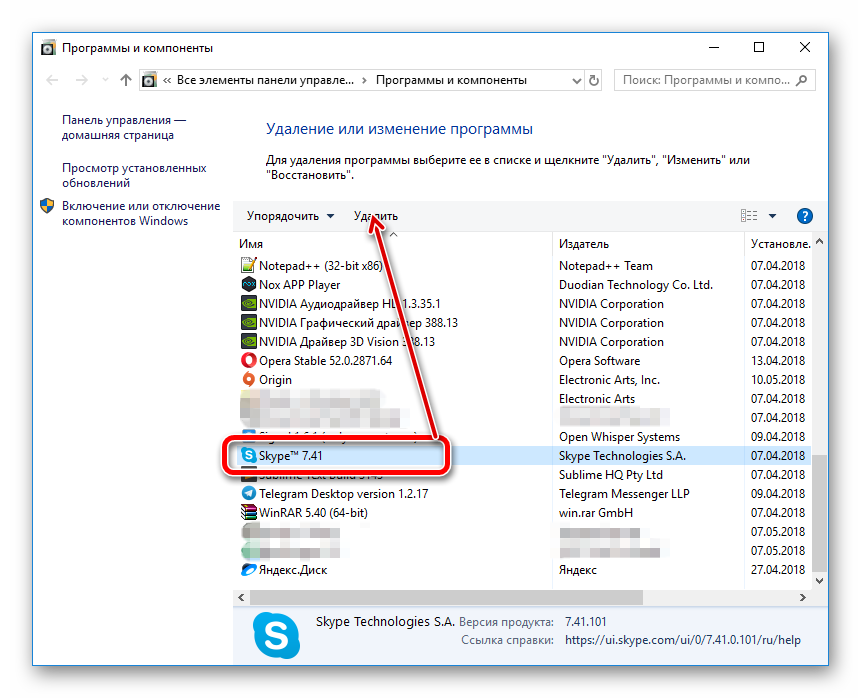
Причиной сбоя также может стать «зависание» приложения на этапе запуска. В таком случае стоит закрыть его через диспетчер задач, завершив проблемный процесс. Отключиться от Skype также можно путем нажатия правой кнопкой мыши на значок программы, расположенной в панели задач, выбирая кнопку «Выход». После подобных манипуляций, как правило, приложение запускается без сбоев. Полная перезагрузка ПК также может вернуть мессенджер к жизни, так как нередко причиной ошибок в его работе становится перегрузка системы.
В ситуациях, когда приложение установлено на ПК, но не запускается, стоит проверить систему на наличие обновлений и вирусов. Старые версии программы могут работать некорректно либо не запускаться вовсе, так как они «вступают в конфликт» с обновленной операционной системой устройства. Отсутствие обновлений и вирусных файлов, а также других проблем в работе «железа» говорит о том, что произошел сбой в самом приложении. И единственным правильным решением станет полное удаление скайпа и его повторная установка.
На ноутбуке
Ноутбук мало чем отличается от стационарного компьютера, за исключением мощности. По этой причине способы восстановления скайпа для ПК подходят и для портативных компьютеров. Причем порядок действий практически не зависит от того, какая версия ОС установлена на ноутбуке.
На телефоне
Скайп максимально адаптирован под различные виды гаджетов, включая смартфоны. Функционал и интерфейс программы не изменяется в зависимости от того, на какое устройство она была установлена. Это говорит о том, что одинаковым будет и процесс восстановления скайпа, лишь с некоторыми отличиями.
Загружать приложение на смартфон рекомендуется только из специализированного магазина. Для устройств на ОС Android – это Play Market, для iOS – AppStore.
Если удаление и повторная установка программы не решило проблему, то причина ее возникновения кроется в системе смартфона. В таком случае придется сбросить гаджет до заводских настроек и заново загрузить мессенджер.
При желании установить на смартфон старую версию программы достаточно просто удалить существующий Skype и установить необходимую версию через сторонние источники. При этом обязательно нужно будет отключить автообновления программы в настройках телефона.
На планшете, в том числе на айпаде
Планшет – это нечто среднее между телефоном и ноутбуком, поэтому восстанавливать скайп на нем не сложнее, чем на других устройствах. Достаточно придерживаться стандартных рекомендаций, которые распространяются как на компьютеры, так и на телефоны. Если полный выход из программы, ее обновление и проверка ПО на вирусы не дали результатов, значит можно приступать к переустановке мессенджера.
Сброс гаджета до заводских настроек также станет решением проблемы. Но в таком случае пользователь рискует потерять все данные, поэтому этот способ считается крайним и применяется только в том случае, если все другие варианты были перепробованы и не принесли нужного результата.
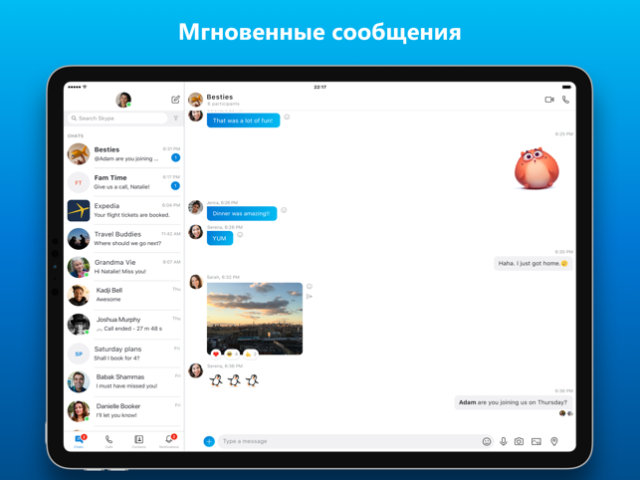
Айпад – это планшет на операционной системе iOS. По этой причине для восстановления приложения Skype на данном устройстве можно придерживаться стандартных алгоритмов. Единый интерфейс мессенджера максимально облегчает его использование.
Мобильная версия Skype
Приложение Скайп, которое может быть установлено на смартфоны с операционной системой Android и iOS, послужило основой для своего старшего брата – обновленной версии для десктопа. Их интерфейс практически идентичен и отличается разве что ориентацией и расположением некоторых элементов. Именно поэтому мы лишь кратко рассмотрим то, как решить озвученную в теме данной статьи задачу с мобильного устройства.
Вариант 1: По номеру или почте
Если у вас есть доступ к электронной почте или телефону, номер которого привязан к учетной записи Skype и/или Microsoft, для восстановления пароля выполните следующее:
-
Запустите приложение и выберите в его главном окне ту учетную запись, кодовую комбинацию от которой требуется восстановить,
или укажите логин, если эти данные не были сохранены ранее.
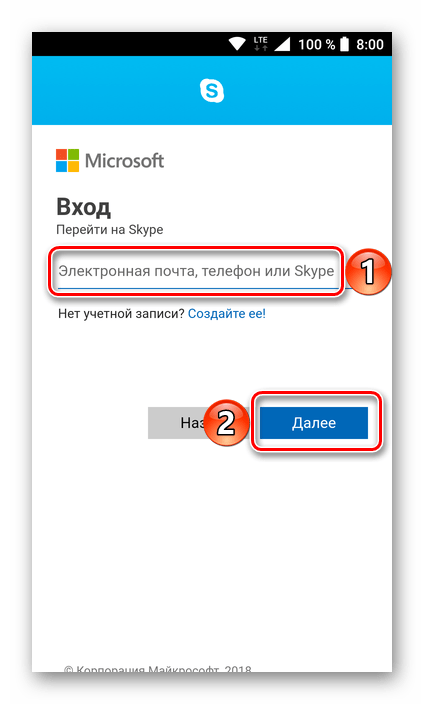
Далее, на этапе ввода пароля нажмите по знакомой из предыдущих способов ссылке «Забыли пароль?».
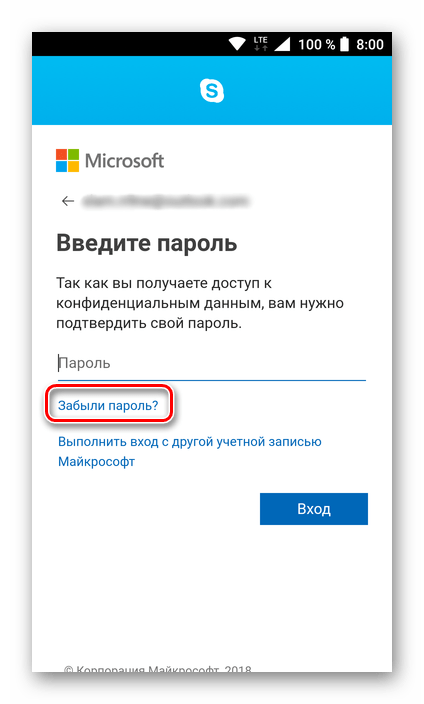
Введите символы, показанные на изображении, и нажмите «Далее».
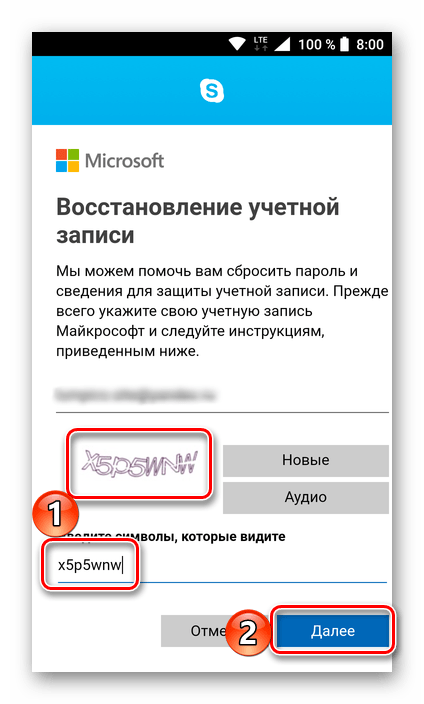
Определите способ подтверждения личности – почту или номер телефона.
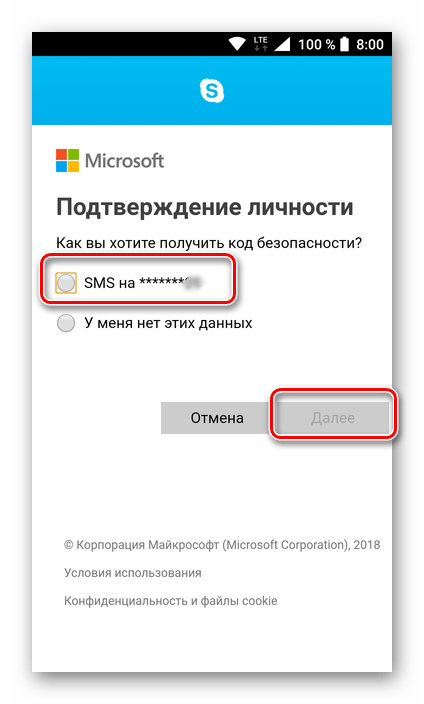
В зависимости от выбранного варианта, укажите адрес почтового ящика или последние четыре цифры мобильного номера. Получите код в письме или СМС, скопируйте его и вставьте в соответствующее поле.
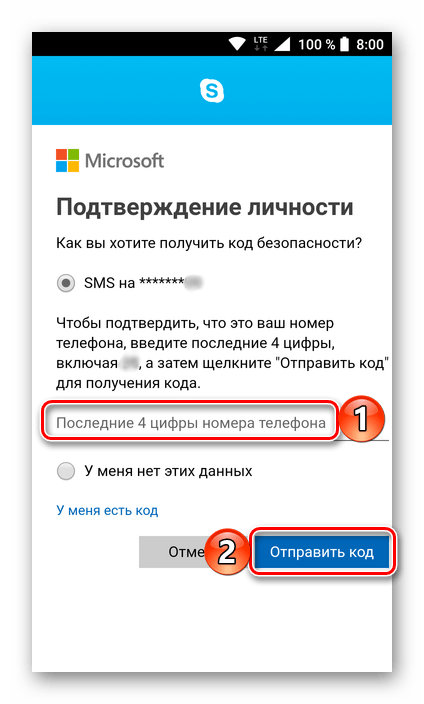
Далее выполните шаги №6-9 из одноименной части первого раздела данной статьи – «Восстановление пароля в Скайп 8».
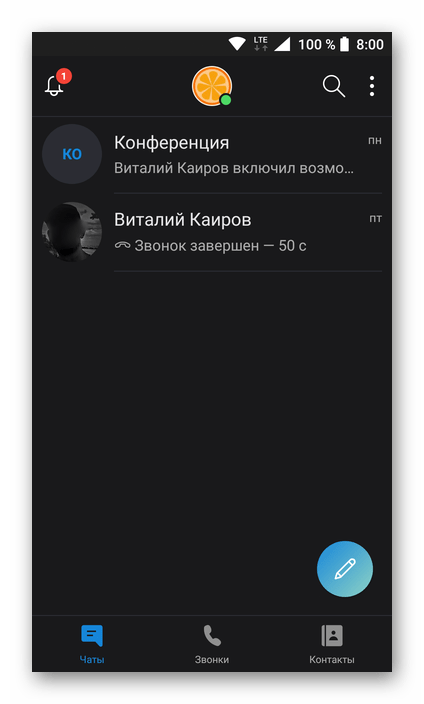
Вариант 2: Без контактных данных
Теперь так же кратко рассмотрим то, как восстановить кодовую комбинацию от учетной записи Skype при условии, что у вас нет каких-либо контактных данных.
- Выполните шаги №1-3, описанные выше. На этапе подтверждения личности отметьте последний в списке доступных вариант – «У меня нет этих данных».
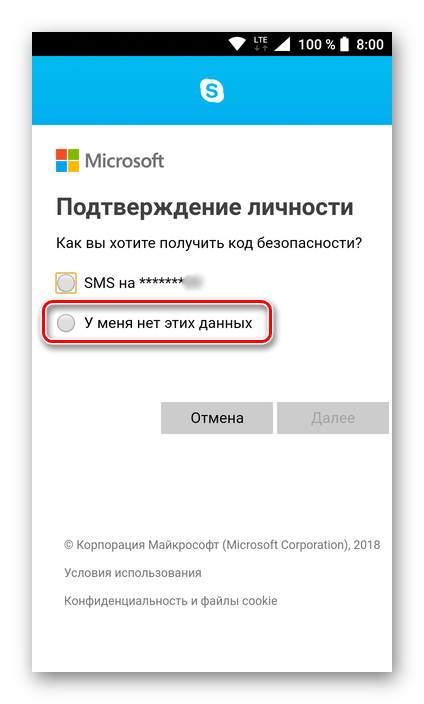
Скопируйте представленную в уведомлении ссылку, предварительно выделив ее долгим тапом, а затем выбрав соответствующий пункт в появившемся меню.

Откройте браузер, перейдите к его домашней странице или строке поиска.
Точно так же, как и на предыдущем шаге, удерживайте палец на поле ввода. В появившемся меню выберите пункт «Вставить».
Вместе со вставкой текста будет открыта виртуальная клавиатура, на которой следует нажать кнопку ввода – аналог «ENTER».
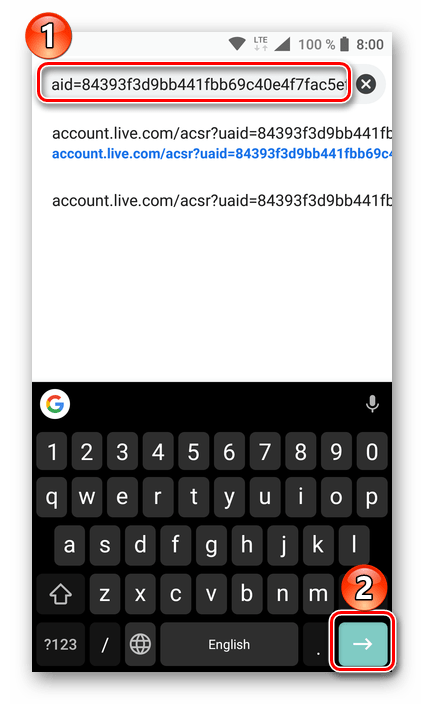
Вы окажетесь на странице «Восстановления учетной записи». Дальнейший алгоритм действий ничем не отличается от того, что мы рассмотрели в одноименном варианте («Без контактных данных») первой части текущей статьи – «Восстановление пароля в Skype 8 и выше». Поэтому просто повторите шаги №3-18, внимательно следуя изложенной нами инструкции.
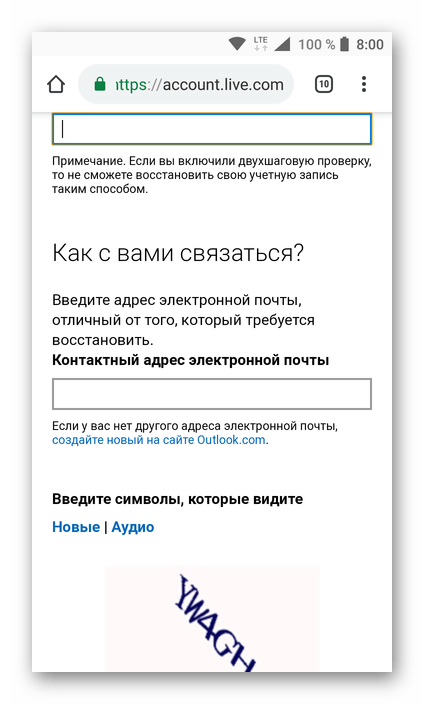
Ввиду того что современный Скайп для компьютера и его мобильная версия очень похожи, процедура восстановления пароля в любой из них выполняется практически идентично. Единственное отличие заключается в позиционировании – горизонтальном и вертикальном, соответственно.
Причины
Причин того, что программа исчезла из вашего поля зрения на компьютере, может быть много. Если вы сможете точно установить, почему это произошло, то проблем с восстановлением приложения возникнуть не должно. Рассмотрим те, которые встречаются чаще всего:
- был случайно удален ярлык программы;
- пользователь специально или случайно деинсталлировал Skype на своем ноутбуке.
- проблема возникла вследствие деятельности вредоносных программ;
- сбой в работе приложения произошел после обновления.
Иногда пользователи жалуются на то, что приложение просто перестало работать. Это особый случай, который следует отдельно рассматривать. Итак, что делать, если у вас произошло что-то из перечисленного выше?
Регистрации в Скайпе на компьютере
Зарегистрироваться в Скайпе на компьютере можно тремя способами — с помощью телефона, электронной почты и с помощью онлайн сервиса.
Регистрация с помощью телефона
Для того, что бы зарегистрироваться в Скайпе на компьютере с помощью телефона, необходимо:
- Запускаем клиент мессенджера и выбираем «Создать учетную запись».
- Указываем свой номер телефона, придумываем пароль и нажимаем кнопку «Далее».
- Указываем фамилию, имя и кликаем «Далее».
- На указанный номер придет смс сообщение, которое необходимо ввести в поле.
На этом процедура регистрации в Скайп с помощью номера телефона окончена. Теперь для того, что бы зайти в Скайп, в качестве логина используйте номер телефона.
Регистрация с помощью почты
В качестве логина в Skype можно использовать электронную почту. Рассмотрим, как создать учетную запись в Скайп с ее помощью:
- Запускаем Скайп и выбираем «Создать учетную запись».
- Щелкаем по «Использовать существующий адрес электронной почты».
- Вводим адрес электронной почты и придумываем пароль для входа в Скайп.
- Указываем ФИО и ждем «Далее».
- Проверьте электронную почту — на нее должно придти письмо с кодом подтверждения. Введите этот код в поле подтверждения и нажмите «Далее».
- Указываем номер телефона, на который придет код подтверждения. Указывать телефон необходимо для дополнительно защиты учетной записи и этот пункт пропустить нельзя.
Регистрация окончена, теперь что бы войти в Скайп используйте в качестве логина адрес своей электронной почты.
Если у вас нет электронной почты, вы можете ее быстро создать в любом почтовом сервисе. Либо при регистрации в пункте №3 выберите «Получить новый адрес электронной почты» — в этом случае вы сможете создать новый почтовый ящик в сервисе Outlook.
Регистрация с помощью браузера
Процедура регистрация в Скайпе онлайн мало отличается от стандарта, предназначенного для персонального компьютера. Прохождение предусмотренных этапов займет до пяти минут, по истечению которых открываются неограниченные возможности.
Вашему вниманию пошаговая инструкция по претворению задуманного в жизнь:
Процесс регистрации в Скайпе на ноутбуке не сопряжен с проблемами, и используются те же способы что и для обычного компьютера.
Как восстановить Skype на компьютере и ноутбуке — несколько простых способов
Пропал скайп: как восстановить на ноутбуке или настольном компьютере? Причиной отсутствия ярлыка на рабочем столе могло быть автоматическое обновление Skype до новой версии, его случайное удаление или заражение вирусом операционной системы.
Почему исчез Skype с рабочего стола?
В зависимости от установленной операционной системы причин может быть несколько:
- Skype обновился до новой версии, поэтому старый ярлык исчез с рабочего стола;
- Старая версия была автоматически удалена в Windows 10, так как для этой операционной системы существует отдельное приложение Skype, которое можно бесплатно скачать из Microsoft Store;
- на вашем компьютере обнаружена вирусная угроза, из-за которой программы могут работать некорректно;
- Сам пользователь случайно удалил Skype со своего ПК.
На данный момент доступна новая версия Skype 8.41. Если на ПК установлена более старая версия, пользователи могут столкнуться с некорректной работой.
Самый распространенный случай — автоматические обновления Skype. Если он исчезнет с панели задач, не волнуйтесь слишком сильно. Все данные Skype по-прежнему находятся на компьютере, и ссылку можно заменить вручную.
Если пользователь не может найти программные компоненты ни в одной из папок, возможно, Skype был случайно удален владельцем ПК или другим пользователем, имеющим доступ к операционной системе.
Как проверить наличие Skype на ПК?
Прежде всего, вы должны проверить наличие программных компонентов на вашем ПК. Это можно сделать двумя способами.
Как настроить Skype на Android
Способ 1. Откройте меню «Пуск» и в списке программ найдите Skype. Если значок появляется, все в порядке, Skype все еще установлен в операционной системе.
Способ 2. Откройте меню «Пуск» и перейдите в раздел «Настройки».
Затем перейдите в раздел «Приложения», где находятся все активные программные компоненты.
В разделе «Приложения и функции» найдите значок Skype. Если есть, то не о чем беспокоиться.
Пропал Скайп — что делать?
После удаления ярлыка с панели задач важно понимать, как правильно сбросить Skype. Рассмотрим пошагово разные варианты восстановления для разных ситуаций. Вариант 1
Skype находится в списке приложений
Вариант 1. Skype находится в списке приложений.
В этом случае проще вернуть ярлык на рабочий стол. Пользователь должен открыть меню «Пуск», найти значок программы и щелкнуть по нему правой кнопкой мыши. В появившемся окне выберите «Дополнительно», а затем — «Закрепить на панели задач».
- Ссылка Skype снова появится на панели задач.
Вариант 2. Полностью удалены программные компоненты с ПК.
Здесь важно понять, что послужило причиной удаления. Рекомендуется проверить компьютер на наличие вирусов с помощью установленного антивируса или Центра безопасности Windows, прежде чем предпринимать какие-либо дальнейшие действия. Вы можете найти его в разделе «Настройки», в разделе «Обновление и безопасность»
Вы можете найти его в разделе «Настройки», в разделе «Обновление и безопасность».
Если у пользователя установлена ОС Windows 10, вам следует открыть панель «Пуск» в меню «Пуск» и посмотреть, отображается ли Skype как приложение. Часто операционная система автоматически удаляет старую версию Skype и устанавливает новую из Microsoft Store. В этом случае пользователь может продолжить использовать Skype по-новому.
Почему Skype не запускается в Windows 8
Вы можете переустановить свою обычную версию Skype через веб-сайт Skype Messengers. На главной странице находится установочный файл exe, который будет работать с любой операционной системой Windows. Чтобы начать установку, щелкните файл и дождитесь завершения загрузки. Затем перейдите в корневую папку и запустите установочный файл.
После завершения установки вам необходимо запустить программу и войти в систему под своим логином и паролем.
Ошибка входа в Skype — что делать?
Если система выдает ошибку при входе в личный кабинет, следует проверить актуальность этого сообщения на официальном сайте компании. В правом верхнем углу находится раздел «Вход», где пользователь может выбрать два варианта авторизации:
- Через пункт «Личный кабинет»;
- Повторно зарегистрируйтесь, если пользователь забыл свои данные для входа в Skype.
Когда вы выбираете «Моя учетная запись», система запрашивает у вас данные для входа в Microsoft. После корректного ввода данных пользователь будет перенаправлен в личный кабинет, где будет доступна подробная информация обо всех установленных программных компонентах.
В случае технического сбоя Skype пользователь может обратиться в службу поддержки Microsoft через личный кабинет.
Восстановление Скайпа: что для этого предпринять?
Наиболее популярным способом восстановления работы приложения является получение нового пароля на указанный при регистрации аккаунта адрес электронной почты
Здесь важно помнить этот адрес и свой логин. Вот как восстановить Скайп, если забыл пароль и требуется его сменить:
- Открыть Скайп. В окошке, где нужно ввести данные для входа, выбрать опцию «Не можете войти в учетную запись?».
- На открывшейся официальной странице Скайпа ввести рабочий адрес «электронки».
- Нажать кнопку «Отправить».
- Получить по почте уведомление, в котором будет указана ссылка. Пройдя по ней, будет получен новый пароль.
- В течение 6 часов использовать присланную ссылку. В предлагаемом окне ввести новый пароль и подтвердить вносимые изменения.
Как восстановить Skype, если забыт адрес электронной почты?
Если же забыт не только пароль, но и адрес электронной почты, то проблема решается по-другому. И здесь существует 2 варианта:
- Если в системе пароль был сохранен, и можно осуществить автоматический доступ в приложение, то нужно зайти в раздел «Личные данные», затем выбрать «Редактирование» и посмотреть в нем данные «электронки». При такой возможности восстановить Скайп на ноутбуке или телефоне можно по схеме, когда просто утерян пароль.
- Если автосохранение данных не предусматривалось, электронная почта забыта, то процесс восстановления несколько усложняется. Тут можно лишь обратиться в службу технической поддержки Скайпа. Поскольку в качестве основного разработчики используют английский язык, то и писать сообщение нужно на этом же языке. Для чего надо выбрать в меню тему «My Account», где указать проблему и ее суть.
В случае, когда известны логин и пароль, но программа не желает запускаться, для устройств с операционной системой Windows можно предпринять такие меры:
- полностью выйти из программы;
- в Проводнике в адресной строке ввести «%AppData%\Skype» и нажать клавишу «Enter»;
- указать в Проводнике, что файлы должны стать видимыми;
- удалить файл «shared.xml».
После этого вновь запустить программу. Но если и в этом случае она не стала работоспособной, нужно полностью удалить ее и заново переустановить.
Если у вас пропал скайп и после долгих попыток восстановить его ничего не выходит, значит, эта информация для вас! Стоит заметить, что такое случается при разных обстоятельствах, поэтому и решения для пользователей также будут разные.
В случае исчезновения так называемой иконки программы с рабочего стола решить проблему бывает все равно непросто, но мы поможем вам разобраться в этом. Для начала нужно установить (если это возможно) причину такого внезапного исчезновения.
Причины исчезновения:
- программа Skype была удалена с компьютера (ноутбука);
- неполадки в системе Виндоус (или иной);
- программа осталась, но значок (ярлык доступа) был случайно удален;
- была обновлена операционная система и в результате этого возник конфликт.
Начнем с описания решения для второго случая, так как это самая малая из проблем, которые могут возникнуть с программой для онлайн-видео-общения.
Попробуйте выполнить ряд простых действий:
- Откройте папку «Компьютер», диск С.
- Выберите в открывшейся директории папку с программными файлами, которая так и называется «Programm Files».
- Теперь нужно отыскать среди всех программных папочек ту, которая нам нужна. Она так и называется — Skype (если вы ее не переименовывали по собственной инициативе при установке или позже).
- Внутри папки «Скайп» должна быть еще одна директория (папка) под названием «Phone».
- В папке «Фоун» ищем исполняемый «екзешный» файл. Он должен иметь название «Skype.exe».
- Кликните одинарным щелчком по этому файлу правой кнопкой мышки, чтобы выплыло контекстное меню.
- В меню нужно выбрать действие «отправить на рабочий стол» либо «закрепить в панели задач». Вы можете выбрать одно из этих действий (или оба), ориентируясь на особенности использования вами этой программы. Если выбран пункт с отправкой на рабочий стол, будет создан обычный ярлык (путь) программы.
Нужно заметить, что есть одна немаловажная деталь. А именно: не стоит перетаскивать ярлычок путем обычного зажимания правой кнопки мыши. Почему? Это неправильный шаг в данном случае, ведь таким образом можно просто изменить расположение одного из важных рабочих элементов этой программы, после чего она точно перестанет работать.
Второй способ возврата на место значка скайпа:
- Откройте основное меню компьютера — меню «Пуск».
- Далее нужно выбрать «все программы».
- В открывшемся списке нужно найти программу Skype и кликнуть по ней.
- Ниже должно открыться дополнительное меню.
- Там требуется выбрать значок программы.
- Нажмите по этому мини-изображению правой кнопкой мыши и выберите действие, которое вас интересует, то есть создание ярлычка.
Перемещение папки
Когда исчезновение контактов вызвано сбоем в работе мессенджера, подойдет метод перемещения папки с данными:
Как восстановить Скайп, если он пропал
- Полностью закрыть Скайп. Закрыть страницу. В скрытых значках на панели быстрого доступа найти мессенджер, нажать на него правой кнопкой мыши, выбрать «Закрыть Skype».
- Открыть «Проводник». В адресной строке ввести «%appdata%» без указания каких-либо дисков и папок.
- В открывшемся списке выбрать папку «Skype» и переместить ее в другое место, желательно на диск D. То есть папка должна находиться в новом месте, а в «Roaming» должна отсутствовать.
- Запустить Скайп. В случае если метод помог, пользователь увидит все свои контакты в адресной книге.
Смысл этого способа заключается в изменении адресного пути к сохраненным данным. В некоторых случаях это приводит к запросу информации с серверов мессенджера, что приводит к восстановлению переписок и контактов.
Почему не могу войти в скайп?
Помните, в Арабских Эмиратах эта программа точно не будет работать.
Если обновление версии не помогло решить проблему, то выполните такие шаги, как:
- Проверьте, подключена ли глобальная сеть;
- Посмотрите, нет ли перебоев в предоставлении услуг программы;
- Убедитесь можно ли раскрыть экран входа;
- Проверьте свои данные;
- Проверьте своё ПО;
- Проверьте удаление файла shared.xml.
Если вышеописанные шаги вам не помогли, то задайте вопрос сотруднику техподдержки.
Зайти в Скайп, зная свои данные, не проблема. Пользователь может столкнуться с проблемами, но зачастую это бывает, когда с программой что-то не так. Но решить проблему совсем не трудно.
Многие пользователи интересуются, как восстановить Скайп по логину и паролю автоматически? То есть «реанимировать» сведения, необходимые для входа в систему. Обычно нет необходимости при каждом запуске вписывать авторизационные данные, но иногда происходит какой-то сбой, и войти просто так невозможно. Это может произойти и в том случае, если у юзера несколько аккаунтов и логин вспомнить не получается. Что же делать в таких ситуациях? С подробными инструкциями ознакомимся ниже.
Если вы до этого вводили адрес своей электронной почты, то решить проблему забытых сведений довольно легко. Для этого:
- возле полей для пароля и логина жмете «Не могу зайти в Skype»;
- в выплывшем окошке вводите свою электронку;
- на отмеченный адрес приходит ссылка и активационный спецкод. Переходите по указанному адресу, и в поле вписываете код. Не забывайте, что он действителен лишь в течение трех часов;
- пишите новые данные для авторизации.
Если решили восстанавливать учетную запись по номеру, следует выполнить те же шаги, что были описаны выше, но в поле вместо почты, вводите свой телефон. Только тут одно условие – заранее его необходимо было привязать к Скайпу. Вам пришлют SMS, необходимо его внимательно прочитать и следовать описанным там инструкциям.
Этот вариант достаточно простой, все будет восстановлено автоматически.
Когда традиционные варианты не подходят, можно попробовать написать админам ресурса. Платить за это не нужно. Кстати, этот вариант подойдет, если вы не вписывали электронную почту и не привязывали номер. Вам необходимо:
- зайти на сайт сервиса skype.com;
- тапнуть по кнопке «Войти»;
- в открывшемся меню кликнуть «Моя учетная запись»;
- перейти по ссылочке «Не можете войти в Скайп?»;
- нажать на обращение в поддержку, чтобы Skype восстановить;
- проверьте то, что заполнили, найдите ссылочку на страничку с запросом и переходите по ней;
- появится страница с разными проблемами. Ищите там раздел выбора статьи справки, выбираете учетку и данные для входа;
- откроется поле для выбора сопутствующей проблемы, здесь жмете на вопрос о сбросе и восстановлении пароля;
- тапаете «Далее»;
- после чего можно будет задать вопрос на форуме программы или получить ответ на email. Вам нужен второй вариант;
заполняете анкету и жмете «Отправить».
Ответ обычно приходит в течение суток.
Интересно, что восстановить удаленный Скайп легче, чем логин и пароль, которые не получается вспомнить. Для начала лучше проверить, на самом ли деле приложение было удалено. Для этого переходите:
Пуск/Панель управления/Программы/Удаление программ
Если Скайп не нашли, понадобится восстановление. Скачать самую свежую версию лучше на официальном сайте:
- кликаете «Загрузить»;
- выбираете вид вашего девайса (для ПК и ноутбуков нужна первая вкладка);
- тапаете «Загрузить» или «Скачать»;
- ждете завершения загрузки, делаете двойной щелчок по инсталляционному файлу;
- запускаете прогу, вводите пароль и логин для получения доступа к учетке.
Если же вы не удаляли софт, а куда-то делся просто ярлык, можете повторно его установить в меню «Пуск». Делается это так:
- переходите в «Пуск»;
- пишите в поисковой строчке «Skype»;
- ищите голубой логотип приложения и делаете правый клик мышкой по нему;
- выбираете закрепление в меню.
Если вы все выполнили, но Skype не функционирует, лучше удалите его и установите повторно самую последнюю версию.
Вот так легко и быстро вы можете восстановить Скайп по логину и паролю автоматически. Эта процедура займет совсем немного времени. Надеемся, данная статья окажется для вас полезной.
Пропал скайп — как восстановить на ноутбуке или стационарном компьютере? Причиной отсутствия ярлыка на рабочем столе может стать автоматическое обновление Skype до новой версии, его случайное удаление или заражение вирусом операционной системы.
Как исключить удаление пользователем?
Для того чтобы удостовериться, что значок программы не был удален (специально или случайно) другим пользователем без вашего на то ведома, нужно выполнить следующие действия:
- Кликнуть правой кнопкой по свободному пространству рабочего стола.
- В меню выберите пункт «создать», далее «ярлык».
- Нажимайте кнопочку «обзор» и ищите данную программу, точнее указывайте путь к ней.
- Нажмите «далее».
- Теперь нужно придумать имя будущего ярлыка либо оставить классическое.
- Жмите «готово».
Если все сделано так, как в инструкции, должен появиться ярлычок. Что делать, когда он все же не показался? Остается только проверить параметры отображения значков на рабочем столе. Для этого через клик правой кнопкой выходим в контекстное меню рабочего стола и выбираем раздел «вид». Проверьте, стоит ли «галочка» напротив пункта об отображении значков.
Когда вышеописанные методы не помогают, предполагают, что компьютер заражен вирусами. Для исправления ситуации сначала нужно проверить (просканировать) его на наличие вредоносных программ. Еще одним симптомом такой «вирусной» болезни является исчезновение не только одного лишь ярлыка, но и всех остальных тоже (либо нескольких из них).
Также стоит порыться в «корзине» — папке, в которой хранятся все удаленные обычным способом файлы и другие объекты на ноутбуке или компьютере.
Меню настроек
Количество настроек отличается от версии операционной системы. Так сложилось, что наименьшее количество их — на iOS, а больше всего — на Windows.
Android. Сразу потребуется включить программу. После её запуска проведите пальцем от левого края экрана, чтоб выскочило дополнительное меню, а затем перейдите в «Настройки». В свою очередь, они поделены на несколько подразделов.
- Смайлы и модзи — выбор анимированных или крупных смайлов и тип соединения для загрузки модзи.
- Настройки уведомлений — выберите, о каких событиях вы хотите получать уведомления, а также их вид.
- Контакты — настроить сценарий использования телефонной книги. Выберите, копировать ли контакты Скайп в телефонную книгу и добавлять ли абонентов из неё в список контактов Скайп.
- Конфиденциальность — автоматический вход без постоянного ввода пароля, от кого принимать звонки и сообщения, показ рекламы, по каким параметрам вас могут найти.
- Голосовые и видеозвонки — настройка качества видео, фонового звонка и автоматического приёма.
- Установка соединения — использование Skype Wi-Fi.
- Чаты — можно отметить все сообщения прочитанными.
- Поддержка — ссылка на страницу поддержки и обратной связи.
iOS. Запустив главное окно Skype, перейдите во вкладку «Мои данные» и выберите меню «Настройки». Можно настроить следующие возможности:
- Уведомления чата — настройка пуш-сообщений, звукового и виброоповещения.
- Приватность — отображение аватара, причём можно настроить круг контактов, которые будут его видеть, и настройки информации, по которой вас смогут найти.
- Контакты — автоматическое добавление контактов с телефонной книги.
Windows. Сначала нужно включить Skype. После того, как вы зайдёте в меню программы, нажмите «Инструменты» — «Настройки». Изменить можно очень многие параметры, они поделены на несколько групп. Давайте рассмотрим подробнее.
- Основные — настройки автозапуска, возможность наладить микрофон и камеру, изменение мелодий уведомлений, активация переводчика и Skype Wi-Fi.
- Безопасность — от кого принимать звонки и сообщения, разрешение показывать рекламу, а также список заблокированных пользователей.
- Оповещения — отражение оповещений на рабочем столе, изменение мелодий звонка и оповещений.
- Звонки — от кого принимать звонки, можно проверить камеру, переадресация вызовов, голосовая почта.
- Чаты и SMS — настройка горячих клавиш, изменение шрифта, выбор папки для сохранения полученных файлов, визуальное оформление, установки отправляемых СМС-сообщений.
- Дополнительно — использование Skype во внешних программах, автоматическое обновление, настройки интернет-соединения и комбинаций клавиш.
Вернуться к старой версии
Восстановить Скайп после обновления, чтобы он выглядел как раньше, тоже можно. Если вам не по душе новая версия для десктопа (Skype для рабочего стола), то вы можете установить необходимую версию, предварительно найдя ее на просторах Интернета и скачав с доверенного источника, который вам по душе.
Теперь вы знаете множество способов, используя которые получится восстановить Скайп бесплатно на компьютере или телефоне. Мы рассмотрели и возвращение доступа к своему аккаунту, и что делать, если ярлык программы исчез с рабочего стола. Надеемся, все у вас получилось, и вы снова можете общаться с нужными людьми.
Когда может потребоваться восстановить Скайп
На вопрос, почему людям иногда приходится искать, как восстановить Скайп, можно дать простой и емкий ответ. Чаще всего такая необходимость появляется у людей, использующих программу время от времени, не постоянно, после обновления операционной системы или замены компьютера. Разумеется, можно скачать программу Skype на новый компьютер, однако она не будет автоматически авторизовать пользователя под его личным аккаунтом – до первого удачного входа.
Функция автоматической авторизации делает процесс входа в Скайп быстрым и удобным, однако играет с памятью пользователя злую шутку. Он быстро забывает сначала свой пароль, а при нерегулярном использовании программы – еще и логин. И тогда для последующих заходов с нового компьютера или переустановленной операционной системы с заново скачанной и установленной программы ему потребуется в срочном порядке восстановить Скайп – иначе вся информация о контактах и переписках будет утеряна, равно как и возможность удобной связи.
Процедура восстановления Скайпа при забытом пароле
Что делать и как восстановить Скайп, если пользователь забыл пароль от аккаунта, но помнит логин? Специально для этого существует возможность автоматического восстановления пароля. Для этого необходимо при введенном логине нажать в нижнем левом углу окна авторизации кнопку «Не можете войти в Skype?».
После этого необходимо выбрать из предложенных вариантов опцию «Восстановить пароль». Пользователю будет предложено ввести почтовый ящик, использованный при регистрации, на который произойдет отсылка пароля.
На указанный почтовый ящик через некоторое (весьма небольшое) время придет ссылка, перейдя по которой, пользователь получит возможность придумать себе новый пароль к старому аккаунту. С помощью этого пароля будет возможен вход в Скайп под старым логином. Вся процедура, помогающая восстановить Скайп после утраты пароля, не займет более десяти минут.
Процедура восстановления Скайп при забытом логине или почте
К сожалению, восстановить Скайп предложенным выше способом не получится, если вместе с паролем был забыт и логин. Найти его методом подбора иногда практически невозможно, так как существуют десятки и даже сотни похожих логинов.
На сайте можно легко обнаружить так называемую службу поддержки. Ее обрабатывают живые операторы – достаточно быстро и оперативно. В появившейся при входе в службу поддержки форме необходимо будет выбрать тему сообщения и подробно описать всю неприятность постигшей вас ситуации.
Восстановить Скайп в этом случае будет возможно по косвенным данным. Крайне удачно будет, если ваши паспортные данные полностью совпадают с введенными при регистрации аккаунта (особенно имя, фамилия и дата рождения – тогда положительный результат обращения последует практически мгновенно). Если вместо имени и фамилии был использован никнейм (который тоже может быть забыт), а дата рождения была выставлена случайным образом – дело будет обстоять сложнее. Однако у операторов может получиться обнаружить утерянный аккаунт с помощью номера мобильного телефона и/или последних пополнений счета Skype (а также – использованных платных функций, если пользователь помнит примерные даты и время).
Другим словом, чем больше косвенных данных оставит о себе пользователь при регистрации аккаунта и заполнении анкеты – тем проще будет восстановить Скайп при забытом логине
Если же косвенных данных (в силу осторожности или врожденной тяги к конспирации) не окажется в принципе – то, увы, аккаунт Скайпа придется регистрировать заново, а полученный горький опыт даст пользователю повод хранить логин и пароль от своего аккаунта где-нибудь помимо формы автоматической авторизации.. Впрочем, воспользоваться этим горьким опытом можно, и не теряя свой аккаунт. Сохранить хотя бы логин Скайпа в любом текстовом файле или другом доступном только вам месте – значит обезопасить себя от полной потери доступа к накопленным контактам
Восстановить Скайп при наличии логина значительно проще и быстрее
Сохранить хотя бы логин Скайпа в любом текстовом файле или другом доступном только вам месте – значит обезопасить себя от полной потери доступа к накопленным контактам. Восстановить Скайп при наличии логина значительно проще и быстрее.
Впрочем, воспользоваться этим горьким опытом можно, и не теряя свой аккаунт. Сохранить хотя бы логин Скайпа в любом текстовом файле или другом доступном только вам месте – значит обезопасить себя от полной потери доступа к накопленным контактам. Восстановить Скайп при наличии логина значительно проще и быстрее.






























